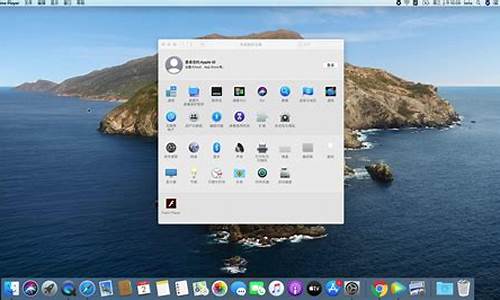电脑的系统如何安装,教学电脑系统安装
1.方正电脑u盘装系统怎么装|方正电脑用u盘装系统教程

选择不带任何其他软件纯净版的系统,不要使用ghost。安装前,先将cmos清零,再设置启动顺序。本文将为大家介绍电脑系统安装的详细步骤,以及安装后的维护方法。
格式化系统盘安装时,一定要格式化系统盘。关闭自动更新。
安装驱动安装主板和显卡驱动。
安装杀毒软件
安装杀毒软件,并升级。
安装常用软件安装其他常用软件,安装在非系统盘,关闭系统还原。
清理系统垃圾清理系统垃圾。
清理随机启动项清理随机启动项。
碎片整理c盘碎片整理。
备份系统安装一健恢复,执行系统备份。
方正电脑u盘装系统怎么装|方正电脑用u盘装系统教程
插入系统安装U盘,重启按ESC(不同产品型号的快捷方式可能会有所不同)选择启动项 。开始引导镜像了:
1、选择语言、键盘等设置后选择:“下一步”:
2、点击“现在安装”:
3、安装程序正在启动:
4、在验证密钥的阶段,有密钥就直接输入,也可以暂时选择跳过:
5、同意许可条款:
6、选择“自定义”:
7、接下来进行分区 ,{Windows7需要点选"驱动器选项(高级)}
8、点击新建分配您C盘的大小,这里1GB=1024M,看您的需要来分配大小。
9、如果需要分配C盘为100GB,则为100x1024=102400,为了防止变成99.9GB,可以在102400基础上多加5-10MB,
这里我们直接把127GB的硬盘分为一个分区,点击新建后点击应用:
10、Windows会自动创建一个引导文区,这里选择确定:
11、创建C盘后,其中系统保留盘会自动生成,不用管它,做完系统后会自动隐藏此分区。接下来选择C系统安装的路径(C盘),点击下一步:
*如果自己分了很多区的话,千万不要选错安装路径哦。
12、正在复制文件和准备文件,接下来的一大部分阶段都是自动完成的:
13下图四个步骤都是自动完成的,接下来会自动重启:
14、10秒倒计时后,Windows将会自动重启,这个时候可以将U盘拔掉(防止U盘为第一启动项,又从U盘启动),也可以选择立即重启。
15、重启后Windows依然是自动加载进程的,期间会重启数次,正在准备设置:
16、准备就绪后会重启,又到了验证产品密钥的阶段了,有密钥就直接输入,也可以暂时选择以后再说(左下角):
17、快速上手的界面,选择使用快速设置即可。
18、稍等片刻,激动人心的时刻就要来了。
19、到这里系统差不多已经安装完了,接下来为这台电脑创建一个账户和密码,密码留空就是没有设置密码。
Windows安装的部分到此结束
用U盘装系统已经是最流行的做法,越来越多的用户学会了用U盘装系统。有用户打算给方正电脑装系统,但是不知道怎么用U盘安装,其实U盘安装系统并不难,在制作好U盘启动盘之后,设置方正笔记本电脑或台式机从U盘启动,就可以安装。下面跟小编一起来学习下方正电脑用u盘安装系统的方法。
安装须知:
1、如果是新电脑或电脑系统无法启动,制作U盘启动盘需要借助另一台可用的电脑
2、如果运行内存2G以下安装32位(x86)系统,运行内存4G及以上,安装64位(x64)系统
相关阅读:
大白菜uefi装系统教程
怎么用大白菜安装非ghost系统
系统崩溃进pe备份C盘桌面数据方法
U盘装系统不能放超过4G镜像的解决方法
一、准备工作
1、系统下载:技术员联盟ghostwin764位旗舰最新版V2018.05
2、4G及以上U盘:怎么用大白菜制作u盘启动盘
二、U盘启动设置:方正电脑u盘装系统中bios怎么设置usb启动
三、方正电脑用U盘装系统步骤如下
1、根据上面的教程制作好大白菜U盘启动盘,然后将下载的系统iso文件直接复制到u盘的GHO目录下;
2、在方正电脑usb接口上插入大白菜启动盘,重启后不停按F12或F11或Esc等快捷键打开启动菜单,选择U盘选项回车,比如GeneralUDisk5.00,不支持这些启动键的电脑查看第二点设置U盘启动方法;
3、从U盘启动后进入到这个界面,通过方向键选择02选项回车,也可以直接按数字键2,启动pe系统,无法进入则选择03旧版PE系统;
4、进入到pe系统之后,不需要全盘重新分区的直接执行第6步,如果需要重新分区,需备份所有数据,然后双击打开DG分区工具,右键点击硬盘,选择快速分区;
5、设置分区数目和分区的大小,一般C盘建议50G以上,如果是固态硬盘,勾选“对齐分区”执行4k对齐,扇区2048即可,点击确定,执行硬盘分区过程;
6、硬盘分区之后,打开大白菜一键装机,映像路径选择系统iso镜像,此时会自动提取gho文件,点击下拉框,选择gho文件;
7、接着点击“还原分区”,选择系统安装位置,一般是C盘,pe下盘符显示可能错乱,如果不是显示C盘,可以根据“卷标”或磁盘大小选择,点击确定;
8、此时弹出提示框,勾选“完成后重启”和“引导修复”,点击是,执行安装系统过程;
9、转到这个界面,执行系统安装到C盘的操作,这个过程需要5分钟左右,耐心等待即可;
10、操作完成后电脑会自动重启,此时拔出大白菜U盘启动盘,之后会自动重新启动进入这个界面,执行装系统驱动、系统配置和激活过程;
11、安装过程大约5-10分钟,最后重启进入全新系统桌面,方正电脑用U盘安装系统过程完成。
通过上面的步骤操作之后,我们就给方正笔记本电脑安装上系统了,用U盘安装系统比较推荐,适应各种机型。
声明:本站所有文章资源内容,如无特殊说明或标注,均为采集网络资源。如若本站内容侵犯了原著者的合法权益,可联系本站删除。